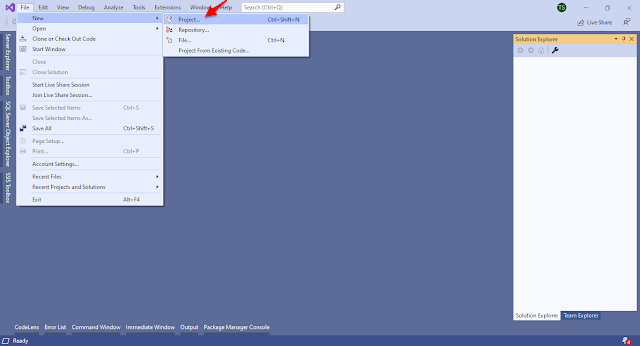การนำข้อมูลจาก SQL Server ส่งออกเป็น CSV File
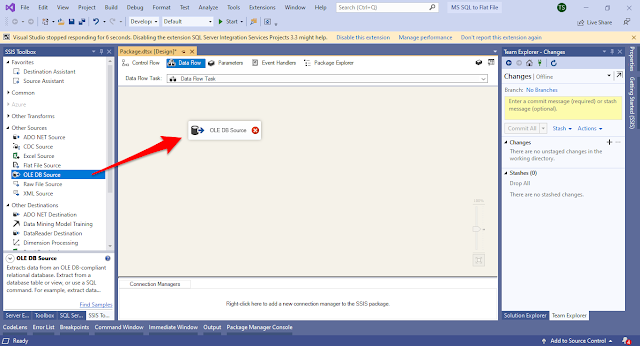
การนำข้อมูลจาก SQL Server ส่งออกเป็น CSV File ลาก OLE DB Source มาวางไว้ กำหนดค่า เลือกการเชื่อมต่อ กรณีนี้ มีอยู่แล้วการเชื่อมต่อไว้อยู่แล้ว เลือก table การส่งออก เลือก Flat File Destination กำหนดค่า เลือกที่ตั้งของไฟล์ Run